Ci sono molti utenti che non conoscono la tastiera su schermo su Windows 10/11. È una delle funzionalità più sorprendenti fornite dagli sviluppatori di Windows. Una volta che la funzione è stata abilitata su PC/laptop Windows, non è necessaria una tastiera fisica. Verrà visualizzata una tastiera virtuale sullo schermo. Questa funzione è molto utile quando un utente non ha una tastiera fisica o non funziona per qualsiasi motivo
Sebbene sia una delle funzionalità più sorprendenti, purtroppo gli utenti non sono molto contenti delle dimensioni della tastiera su schermo. Ma sarai felice di sapere che puoi spostarlo e ridimensionarlo facilmente secondo la loro convenienza. E qui in questo blog ti guideremo su come ridimensionare la tastiera su schermo di Windows 10/11?
Linee guida per il ridimensionamento della tastiera su schermo su Windows 10/11
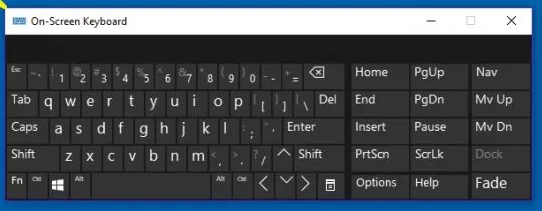
Passaggio 1: prima di tutto digita Tastiera su schermo sulla barra di ricerca di Windows> avvia l’app desktop
Passaggio 2: in alternativa, puoi anche utilizzare Impostazioni>Accesso facilitato>tastiera>Attiva la tastiera sullo schermo.
Passaggio 3: per ridimensionare la tastiera su schermo. Devi portare il cursore nell’angolo e quindi trascinarlo sulla dimensione desiderata.
Passaggio 4: puoi anche fare clic con il pulsante destro del mouse sull’icona nell’angolo in alto a sinistra> seleziona la dimensione
Passaggio 5: utilizzare il cursore a 4 punti per modificare le dimensioni.
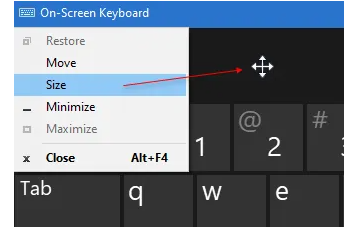
Domanda correlata!!!
Come ridimensionare Touch Keyboard su Windows 10/11?
Nota: non puoi ridimensionare la tastiera touch utilizzando i suoi angoli, ma puoi utilizzare un layout alternativo per rimpicciolirla o allargarla.
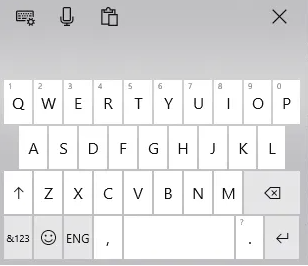
La tastiera virtuale è stata progettata specificatamente per gli utenti tablet ma anche gli utenti PC possono utilizzarla in base alle loro esigenze.
Per avviare la tastiera virtuale, vai su Impostazioni> Dispositivi> Sezione digitazione> Tastiera touch e quindi attiva Aggiungi il layout della tastiera standard come opzione della tastiera touch.
La migliore soluzione consigliata per i problemi del PC
Se affronti regolarmente diversi problemi come arresti anomali, blocchi e ritardi sul tuo PC/laptop Windows, allora hai davvero bisogno di uno strumento di riparazione del PC per scansionare il tuo repository di sistema. Questo è uno strumento di riparazione esperto che eseguirà la scansione completa del computer e risolverà i problemi/errori rilevati del PC. Inoltre, renderà immune la tua macchina da diversi errori critici come errori BSOD, errori DDL, errori di registro e molti altri.
Ottieni lo strumento di riparazione del PC da qui
Linea di fondo:
Questo è tutto su Ridimensiona tastiera su schermo Windows 10. Se ti è piaciuto il blog, continua a visitare il sito per articoli più utili e informativi. Grazie per aver letto.